Zoom se rychle stal svatým grálem komunikačních nástrojů pro firmy a obchodníky, kteří spojují společensky vzdálené kolegy po celém světě a baví je vlastními Zoom pozadími a bramborovými filtry.
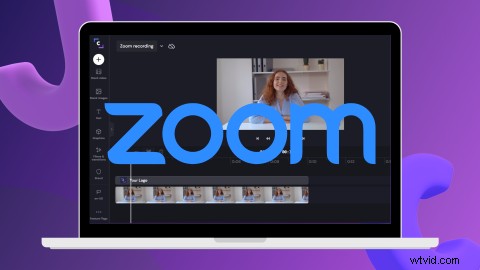
Nedávný životní styl práce z domova znamená, že i obchodníci se museli přizpůsobit novým strategiím a prezentovat prodejní nabídky prostřednictvím videokonferencí. I když, stejně jako u jakéhokoli řešení WFH, není Zoom dokonalý. Někdy zmeškáme hovory. Musíme se pohádat s dětmi, kočkami nebo špatným připojením k internetu. Nebo možná máme další schůzku, která je v rozporu s naším plánem Zoom. Ať už je důvod jakýkoli, je důležité, aby obchodní manažeři zaznamenávali a sdíleli hovory Zoom na pracovišti pro ty, kteří to zmeškali.
Zní to docela jednoduše, že? Nepřesně. Jistě, můžete nahrát celou schůzku a poslat ji e-mailem týmu. Ale pokud to uděláte, buďte si jisti, že to bude plné nepříjemných pauz a ticha, povídání a ztlumených mikrofonů.
Pokud jde o prodejní nabídky nebo následná opatření od klientů, nejúčinnějším a nejefektivnějším způsobem, jak vyjádřit svůj názor, aniž byste ztratili pozornost publika, bude úprava záznamu Zoom před sdílením s potenciálními klienty.
Jak nahrávat na Zoom
Zde je návod, jak kdokoli může zaznamenat své hovory Zoom.
-
Zahajte schůzku Zoom jako hostitel.
-
Klikněte na kruh Zaznamenat knoflík.
-
Vyberte Záznam na tomto počítači.
-
Klikněte na Účastníci abyste viděli, kteří účastníci právě nahrávají.
-
Jakmile schůzka skončí, Zoom převede nahrávku, abyste měli k souborům přístup.
-
Po stažení schůzky se automaticky otevře složka obsahující záznam.
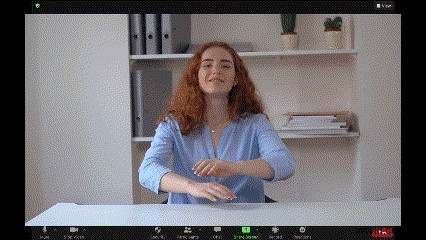
V mnoha firemních videokonferencích a Zoom hovorech? Pokud se snažíte najít profesionálně vypadající pozadí doma pro videokonferenční hovor nebo na cestách, budou se vám hodit pozadí Zoom od Clipchamp připravené k použití.
Nejlepší tipy pro úpravu záznamu přiblížení
Bez ohledu na to, zda pořádáte videokonferenci prodejní nabídky, týdenní check-in nebo diskutujete o novém nápadu na video pro vaši firmu, můžete se řídit těmito tipy a upravit svůj záznam Zoom zdarma v online editoru videa Clipchamp.
Zde jsou naše nejlepší tipy pro úpravu vašich nahrávek Zoom, o kterých by prodejci měli vědět.
1. Označte svůj záznam videokonferencí
Pokud bude vaše videonahrávka odeslána různým týmům, firmám nebo klientům, chcete, aby přesně věděli, na čí video se dívají.
Přidání úvodního videa značky a závěrečného videa nebo obrazovky loga, pokud se jedná o interní firemní komunikaci, webinář nebo prodejní prezentaci.
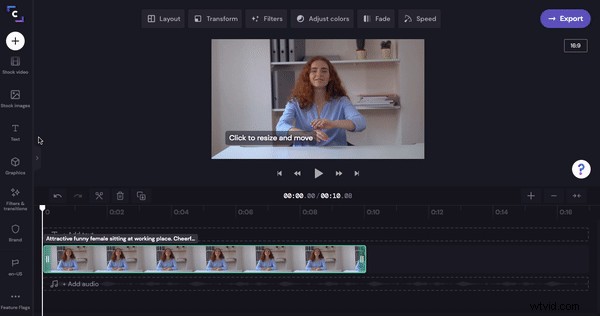
2. Odstraňte nepořádek v prodejních roztečích
Když se znovu podíváte na záznam Zoom, pravděpodobně si všimnete, že trávíte více než pár minut sledováním irelevantních záběrů. Drobné řeči, technické problémy nebo dokonce kýchnutí – seznam by mohl pokračovat.
Vyčistěte své záznamy z videokonferencí a udělejte je profesionálnějšími. Jak? Odstraněním všeho, co není nutné.
3. Přidejte strukturu do videokonferencí
Nyní, když je vaše video plné pouze informací, které potřebujete vědět, je čas přidat nějaké strukturální prvky. Začněte tím, že svému videu dáte název a úvod. Přidejte animované názvy, abyste označili jména mluvčích. Užitečné pro velké globální společnosti. Užitečné také v případě, že prodejce zkouší „studený dosah“ nebo „vyhledávání zvenčí“
Poté rozdělte videokonferenční hovor do logických sekcí. Schůzka prodejního týmu může být například rozdělena do následujících sekcí:
-
Program videokonference,
-
Nastavení prodejních cílů pro tento měsíc,
-
Otázky a odpovědi týmu.
Strukturu vašeho videokonferenčního hovoru lze přidat funkcemi, jako jsou překryvy, filmové titulky, úvodní a závěrečná videa. Vizuální oddělení může skutečně pomoci divákům vstřebat více informací a naznačit, kdy je vhodný čas na přestávku na kávu.
4. Vylepšete přístupnost nahrávání pomocí funkce Zoom
Práce z domova proměnila některé z nás v multitaskery. To znamená, že ne každý člen týmu sleduje váš záznam Zoom na svém počítači doma. Pro ty, kteří jsou venku a chtějí dojíždět nebo vyřizovat pochůzky, je sledování videí v tichém režimu oblíbenou volbou.
Přidejte do nahrávek videokonferenčních hovorů titulky pro usnadnění a globální ohlas. Pokud vás tlačí čas, naše mobilní aplikace Clipchamp nabízí nástroj pro automatické titulky. Použijte naši technologii AI k přeměně řeči na text během několika sekund k titulkování vašeho videa. Můžete snadno upravit text, abyste se ujistili, že pravopis je na správném místě.
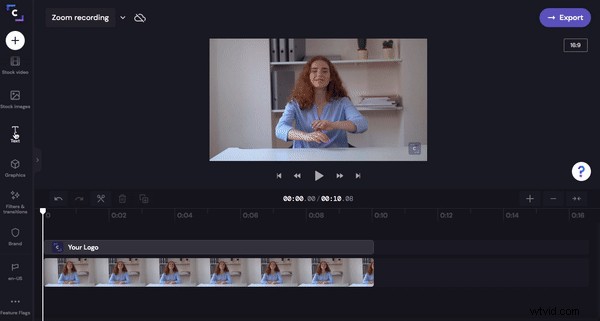
5. Zvyšte dobu sledování týmu pomocí zábavných doplňků
Kdo říká, že práce nemůže být zábava? Přidejte trochu vzrušení do svého záznamu se zoomem pomocí GIPHY (nebo deseti). Je to skvělý způsob, jak zvýšit morálku – něco, co je důležité sledovat, když vaši zaměstnanci pracují z domova.
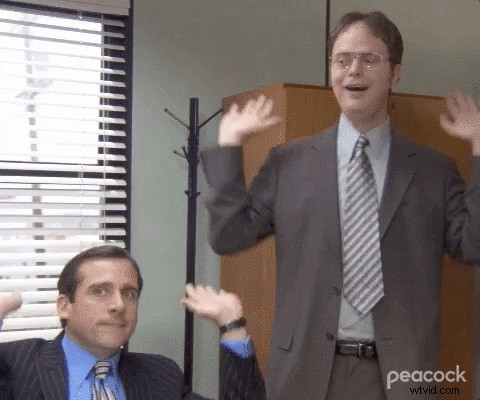
6. Přidejte pozadí
Zoom mění způsob, jakým komunikujeme, což znamená, že ne vždy máme po ruce firemní nebo profesionálně vypadající zázemí. Zvětšení virtuálních pozadí je skvělý způsob, jak být kreativní (a skrýt nedostatek domácích prací).
Samotný Zoom nabízí několik možností virtuálního pozadí, které vám pomohou začít, ale zde v Clipchamp jsme pro vás vytvořili stovky jedinečných pozadí Zoom, které můžete použít.

Upravte své virtuální schůzky Zoom pomocí Clipchamp
Salesforce uvedl, že videokonference jsou v roce 2020 nejhodnotnějším prodejním nástrojem číslo 1, přičemž mnoho prodejců věří, že virtuální prodeje zůstanou. Import a úprava schůzek Zoom je nyní snazší než kdy dříve.
Vylepšete své nahrávky se zoomem pro lepší sledování pomocí Clipchamp a udržujte svůj tým informován a bavte se. Přihlaste se do Clipchamp nyní.
